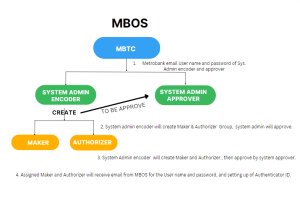メトロバンクのオンラインバンキングは、初期設定が非常に難解です。使われているお客様から、「どうやっても前に進めない」という問い合わせを立て続けにいただいたので簡単に解説します。
まず大前提として、メトロバンクから登録したメールアドレス宛にくる”Welcome Email”。これがないと始まりません。このメールが届いていない、というお客さんが非常に多いです。スパムフォルダに入っていないか、本当に届いていないのなら再度、メールを請求しなくてはなりません。”Welcome Email”が来てから30日以内にログインしない場合、アカウントは無効化されますので、要注意です。
メトロバンクの場合、下記の4つの役割があり、どの役割が何をするのかを理解する必要があります。
- 1. System Administrator Encoder セッティングを行う人。銀行の取引は一切できない。通常、フィリピン人スタッフAに任せます。
- 2. System Administrator Approver セッティングを承認する人。銀行の取引は一切できない。通常、日本側責任者Bが行います。
- 3. Maker 銀行取引の入力者。セッティングは一切できない。通常、フィリピン人スタッフAに任せます。
- 4. Authorizer 銀行取引の承認者。セッティングは一切できない。通常、日本側責任者Bが行います。
最初の状態は、MakerもAuthorizerも存在しないので、銀行の残高すら見ることができません。
まず、MakerとAuthrizerを任命するのですが、こういった初期設定は、System Administrator Encoderが設定を入力し、次にそれをSystem Administrator Approverが追認する。という流れで設定を行います。
- まず、System Administrator Encoder役の人(フィリピン人スタッフA)がメトロバンクからのメールに書かれたユーザーID、パスワードにてMBOSにログインします。
MBOSのサイトはhttps://mbos.metrobank.com.ph/ です - 初回ログインすると、ユーザーID、パスワードを好きなものに変更するように促されますので、変更します。今はSystem Administrator Encoderですので、IDをは◯◯_sysadminのように見分けが付くようにしておいた方が良いです。
- お使いのスマートフォンにて、Metrobank Authenticatorというアプリをインストールします。
24桁のアプリIDが表示されていますので、それをWEB画面に登録します。 - System Administrator Approverを任命します。
——————–ここまでで一旦終了です。 - 次にSystem Administrator Approver役の人が、メトロバンクからのメールに書かれたユーザーID、パスワードにてMBOSにログインします。
- 初回ログインすると、ユーザーID、パスワードを好きなものに変更するように促されますので、変更します。今はSystem Administrator Approverですので、IDは◯◯_sysappのように見分けが付くようにしておいた方が良いです。
- お使いのスマートフォンにて、Metrobank Authenticatorというアプリをインストールします。
24桁のアプリIDが表示されていますので、それをSystem Administrator Encoder役の人に伝えます。
——————–ここまでで一旦終了です。 - 再度System Administrator Encoder役の人がログインし、Authorizer GroupとMaker Groupを作成します。
- 次に、System Administrator Approver役の人が、ログインし、Groupを承認します。
MakerとAuthorizerのGroupが誕生します。 - 再度System Administrator Encoder役の人がログインし、Authorizer、Maker を任命します。
先程預かった、24桁のアプリIDをここで入力します。24桁のアプリIDはシステムに登録されますので、スマートフォンの機種変更などにより、24桁のアプリIDが変更になると、承認行為ができなくなります。 - System Administrator Approver役の人が、ログインし、任命された個人を承認します。
MakerとAuthorizerの割当てが誕生します。 - メトロバンクから、各MakerとAuthorizerへID/PWが書かれたメールが届きます。
- 今後はそのID/PWを使ってMaker役の人がMakerとしてログインし、取引を入力します。
初回ログインすると、ユーザーID、パスワードを好きなものに変更するように促されますので、変更します。
今はMakerですので、IDは◯◯_makerのように見分けが付くようにしておいた方が良いです。 - Authorizer役の人もそのID/PWを使って、Authorizerとしてログインし、取引を承認します。
初回ログインすると、ユーザーID、パスワードを好きなものに変更するように促されますので、変更します。
今はApproverですので、IDは◯◯_appvoverのように見分けが付くようにしておいた方が良いです。
System Administrator Approverは、スマフォにMetrobank Authenticatorというアプリをインストールする必要があります。

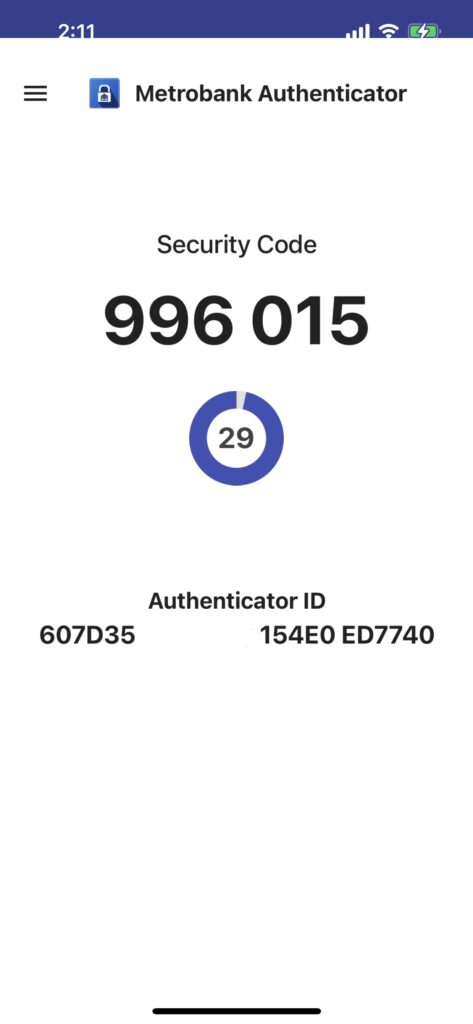
アプリを立ち上げると、下部にAuthenticatoer IDという24桁の英数字が表示されているので、それをオンラインバンクのWEBサイトに登録します。
以降、何をするにもこのアプリで生成される6桁のワンタイムパスワードを打ち込むことによって、確かに承認者が承認しているということを担保します。おそらく、24桁の英数字に特殊な数式を当てはめたものが6桁のワンタイムパスワードと合致するかどうかをチェックしていると思われます。
スマートフォンの機種を変更する場合は、System Administrator Encoder役の人が、アプリIDの登録変更を行うのですが、変更時に機種側のアプリで生成されたワンタイムパスワードが必要になりますので、古い機種を手放す前に変更手続きを行ってください。
万が一、手続きをする前に機種変更をしてしまった場合は、メトロバンク側での手続きが必要になり、リクエストレター、署名、公証(日本で署名した場合は日本の公証)など一連のっ続きが必要となり、かなり煩雑となりますのでご注意ください。
以上が大まかな流れです。
メトロバンクガ用意しているセットアップマニュアルのダウンロードはこちらMBOS